cum se adaugă Creative Lens Flare în Photoshop (ușor pas cu pas!)
o flacără frumoasă a lentilelor adaugă magie unei fotografii, dar uneori rezultatele pot fi inconsistente. Din fericire, este ușor să adăugați o flacără de obiectiv în Photoshop.
programul de editare vă oferă control deplin asupra efectului de flacără a obiectivului, inclusiv intensitatea și culoarea.



ce sunt rachete de semnalizare obiectiv?
înainte de a începe cu tutorialul, să definim ce rachete de semnalizare lentile sunt astfel încât să știm cum apar.
veți vedea rachete de semnalizare ale obiectivului atunci când îndreptați obiectivul camerei spre o sursă luminoasă de lumină. Ar putea fi orice, de la soare la iluminare artificială. Adesea, ele se manifestă ca cercuri concentrice de lumină în imaginile voastre. Dar ar putea apărea și ca diamante, stele sau alte forme, în funcție de obiectivul pe care îl aveți.
deci, de ce apar rachete de semnalizare în fotografiile tale? Ea are cea mai mare parte ceva de-a face cu lentila.
obiectivul dvs. are mai multe elemente de sticlă în interiorul acestuia. Și când lumina lovește acele elemente într-un anumit unghi, ele ajung să creeze acele cercuri concentrice pe care le vedeți în imaginile voastre.
în general, flăcările lentilelor vă pot distrage atenția și vă pot distruge imaginea. Dar există și alte momente când adaugă interes imaginilor tale. Deci, dacă condițiile sunt adecvate, le puteți folosi în scopuri creative.

cum produceți Flare a obiectivului cu Camera foto?
sigur, adăugarea lens flare Photoshop este ușor. Dar veți economisi mult timp dacă îl puteți produce manual în primul rând.
pentru portrete, cel mai bine ar fi să stați aproape de subiectul dvs. cu sursa de lumină din spate. Situațiile cu iluminare din spate duc adesea la aprinderea lentilelor.
asigurați-vă că subiectul obstrucționează sursa de lumină suficient pentru a nu ajunge să vă aruncați fotografiile. Dar, în același timp, ar trebui să existe cel puțin câteva grinzi care aruncă o privire din spate pentru a produce rachete de lentile.
aspectul general al acestui efect va depinde de diafragma dvs. Dacă utilizați o deschidere largă, cum ar fi f/1.8, așteptați-vă să arate ca o sferă strălucitoare. Dar dacă alegeți o dimensiune mică a diafragmei, cum ar fi f/16 sau f/22, Vă puteți aștepta la un efect în formă de stea.
ambele tipuri de rachete de semnalizare a lentilelor arată bine, deci totul depinde de preferința dvs. pe care doriți să o utilizați. Dar, în general, un flare orb funcționează bine cu portretele. În același timp, o versiune în formă de stea este ideală pentru peisaje.
pentru un efect de flare cinematografică a lentilelor, puteți încerca să utilizați un obiectiv anamorfic.
lentilele anamorfice sunt specifice camerelor video și, de obicei, nu sunt compatibile cu DSLR-urile sau camerele mirrorless. Dar puteți utiliza un filtru de fir pentru a potrivi un obiectiv anamorfic deasupra obiectivului obișnuit.
diferite lentile anamorfice produc o varietate de rachete de semnalizare lentile. Unele oferă cercuri concentrice, în timp ce altele creează linii de culoare pe ecran, cum ar fi noile filme Star Trek.
De ce este greu să adăugați manual un efect de flacără a obiectivului?
în teorie, tot ce trebuie să faceți este să îndreptați obiectivul spre o sursă de lumină pentru a adăuga rachete de semnalizare la imaginile dvs. Dar problema principală este că, chiar dacă scoateți capota obiectivului, lentilele moderne au o acoperire specială anti-orbire care împiedică să se întâmple.
dacă vă uitați la lentilă, puteți vedea că nu este foarte clar. În unele unghiuri, veți vedea o peliculă subțire de culori curcubeu pe elementele de sticlă. Acesta este stratul anti-orbire.
dar chiar dacă obiectivul dvs. are cea mai bună acoperire anti-orbire, nu împiedică întotdeauna flăcările 100% din timp. De aceea, din când în când, vă puteți aștepta ca acestea să apară în fotografiile dvs. Din păcate, nu se știe dacă vor arăta bine sau nu.
ce tipuri de fotografii sunt perfecte pentru rachete de semnalizare lentile?
pentru un rezultat cu aspect natural, trebuie să alegeți fotografia potrivită pentru un efect de flare a obiectivului. Sursa de lumină trebuie să fie vizibilă în imaginea originală. Ar putea fi soarele, luminile de studio sau chiar farurile unei mașini.
dacă ați făcut vreodată o fotografie în direcția soarelui, veți ști că o flacără a lentilelor apare uneori în mod natural. Desigur, ori de câte ori doriți să apară în cadru, nu. aici intervine post-producția.
în acest exemplu, vă voi arăta cum să adăugați o flacără de obiectiv la o fotografie folosind un nou strat și moduri de amestecare. În acest fel, puteți reveni oricând la fotografia originală dacă nu vă place flare-ul Photoshop lens.
voi folosi această fotografie pe care am făcut-o în deșertul din India ca exemplu.
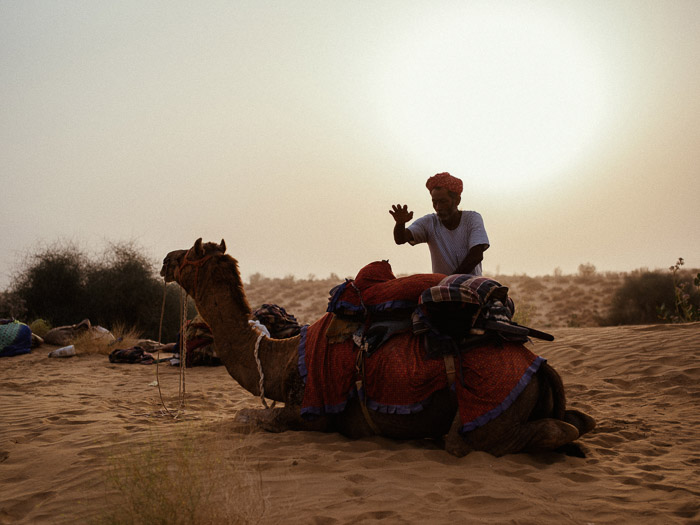
cum Adăugați un efect de flacără a lentilelor în Photoshop?
chiar dacă faci tot posibilul pentru a include lentilă flare manual, dar nu reușesc, ce faci? Secretul este de a adăuga efectul Flare lentilă Photoshop. Vă vom arăta toți pașii de mai jos pentru ao realiza.
Pasul 1: Aplicați filtrul Lens Flare
Deci, unde este efectul Lens Flare în Photoshop?
deschideți fotografia și aplicați filtrul lens flare. O puteți găsi în meniul Filtru.
filtru> Render> Flare lentilă. Sau apăsați CTRL + F pentru comanda rapidă de la tastatură Photoshop CC Pentru Windows (Comandă+F pentru Mac OS X).
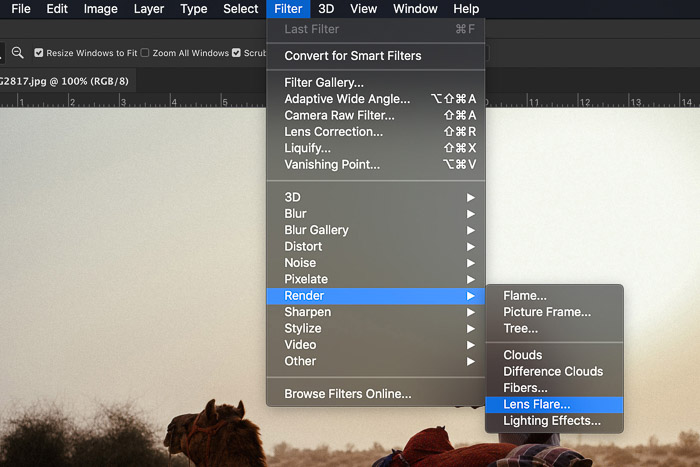 se deschide o fereastră nouă unde puteți alege între diferite aspecte ale lens flare. Zoom-ul ’50-300mm’ arată cel mai bine pentru exemplul meu.
se deschide o fereastră nouă unde puteți alege între diferite aspecte ale lens flare. Zoom-ul ’50-300mm’ arată cel mai bine pentru exemplul meu.
de asemenea, puteți seta luminozitatea flăcării obiectivului și puteți indica poziția. Lăsați luminozitatea pe 100% pe glisorul de luminozitate.
poziționați flacăra obiectivului undeva în sursa de lumină vizibilă în fotografia dvs.
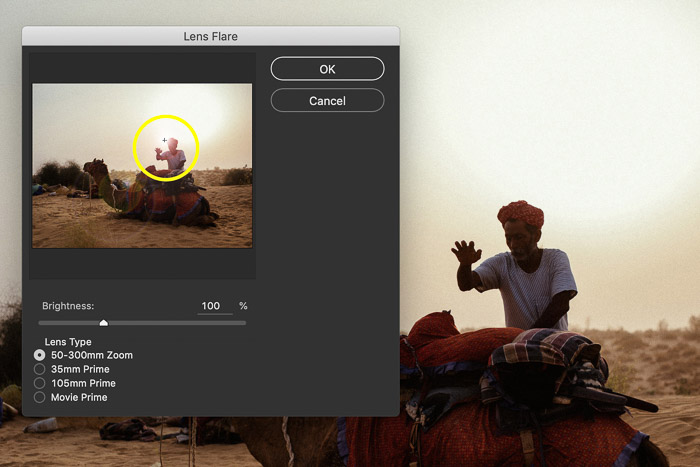 în cazul meu, vreau flare obiectiv chiar lângă capul omului în apusul soarelui. Faceți clic pe OK.
în cazul meu, vreau flare obiectiv chiar lângă capul omului în apusul soarelui. Faceți clic pe OK.
filtrul este acum pe stratul fotografiei în sine, dar îl dorim pe un nou strat. Nu-ți face griji. Acest pas a fost doar pentru a seta poziția flăcării lentilei.
Pasul 2: Adăugați aceeași flacără a obiectivului la un nou strat
Mai întâi, anulați flacăra obiectivului pe care ați aplicat-o făcând clic pe ‘Anulați Flacăra obiectivului’ din meniul ‘Editare’.
de asemenea, puteți utiliza comanda rapidă CTRL + Z Pentru Windows sau comanda + Z pentru Mac OS.
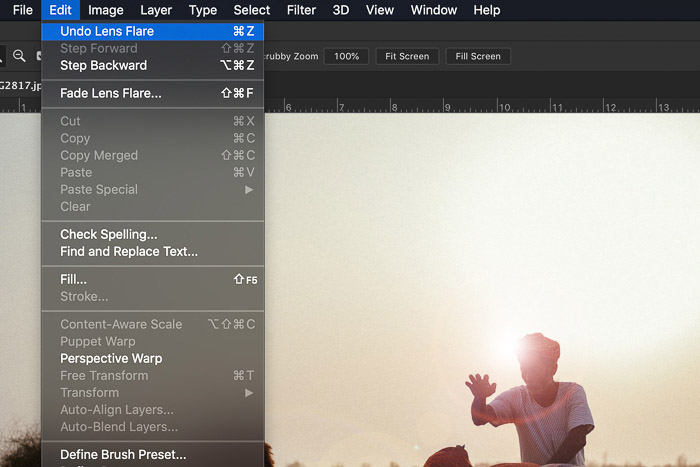 adăugați un nou strat făcând clic pe butonul „Creare strat nou” din panoul Straturi. Umpleți stratul cu negru folosind instrumentul Paint bucket.
adăugați un nou strat făcând clic pe butonul „Creare strat nou” din panoul Straturi. Umpleți stratul cu negru folosind instrumentul Paint bucket.
trebuie să faceți acest lucru deoarece nu puteți aplica o flacără a obiectivului pe un nou strat gol.
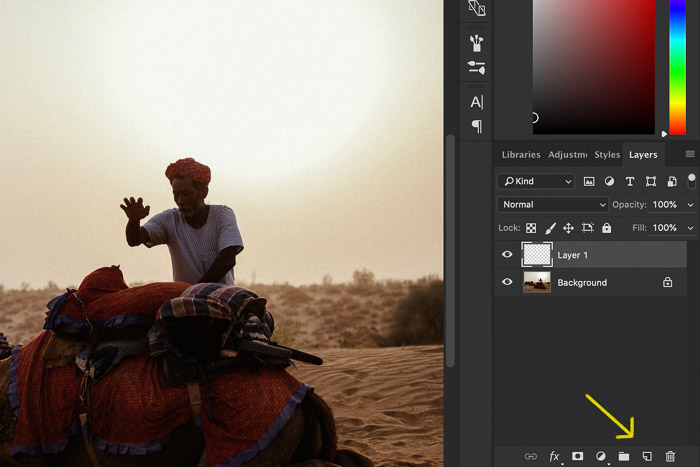
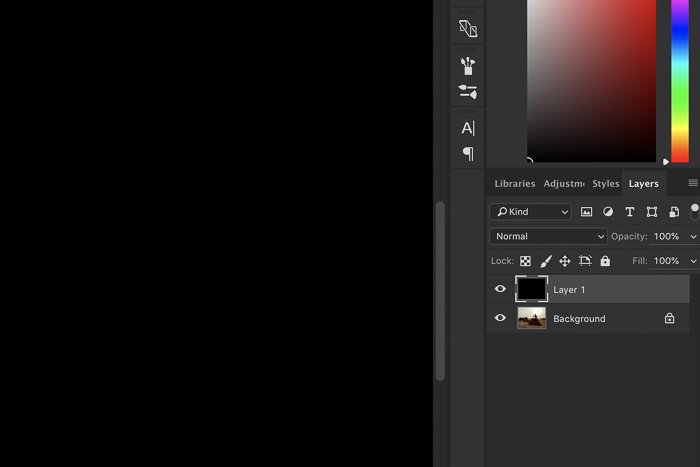 aplicați același lens flare ca înainte făcând clic pe „Lens Flare” în partea de sus a meniului derulant „filtru”.
aplicați același lens flare ca înainte făcând clic pe „Lens Flare” în partea de sus a meniului derulant „filtru”.
veți găsi întotdeauna cel mai recent filtru aplicat aici.
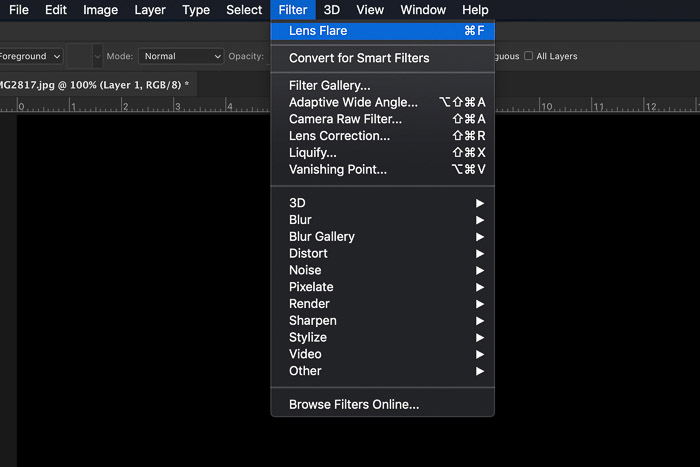 flare obiectiv apare acum pe stratul negru.
flare obiectiv apare acum pe stratul negru.
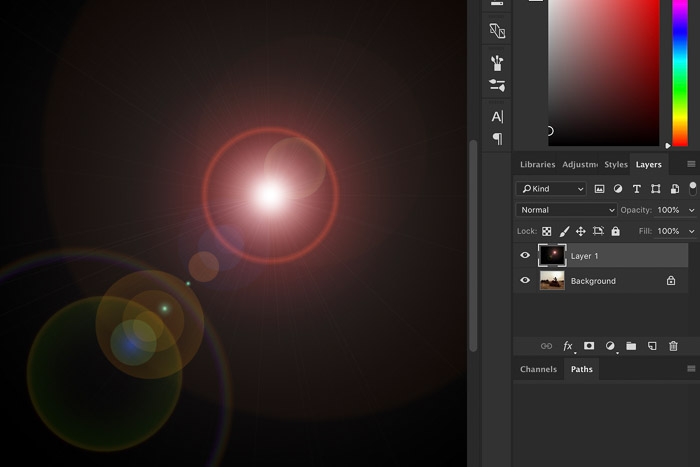
Pasul 3: Schimbați modul de amestecare a stratului
acum, trebuie să schimbați modul de amestecare al stratului pentru a elimina negrul și a păstra flacăra obiectivului. Selectați stratul cu flacăra obiectivului și setați modul de amestecare a stratului la ‘ecran.’
fotografia dvs. va apărea din nou, iar flacăra obiectivului se transformă într-o suprapunere.
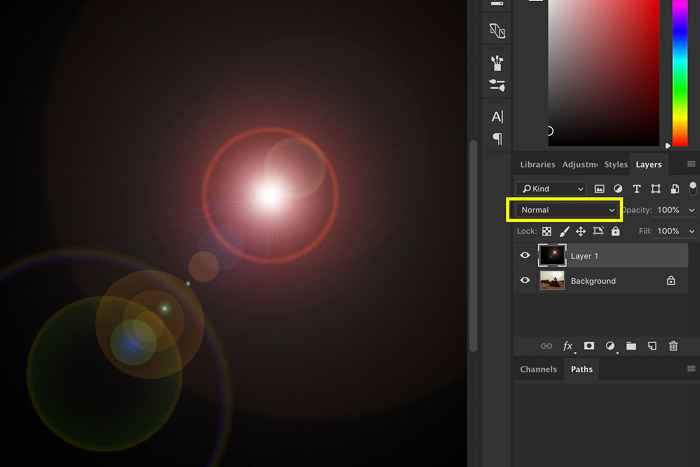
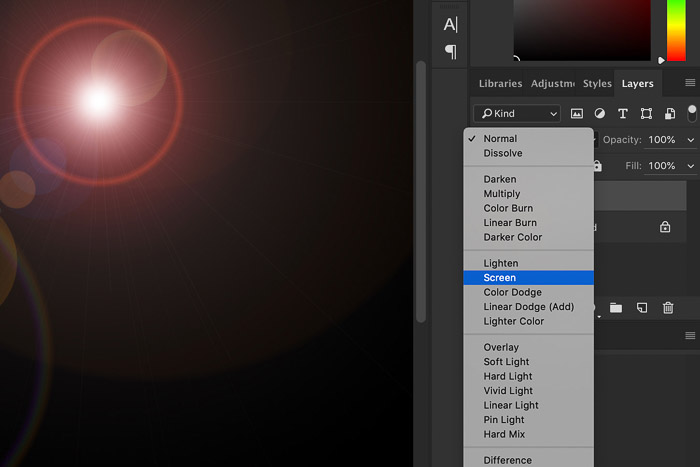
Pasul 4: Reglați culoarea și intensitatea flăcării obiectivului
pentru a o face perfectă, trebuie să reglați culoarea și intensitatea flăcării obiectivului pentru a se potrivi cu fotografia.
folosiți ‘Nuanță / Saturație…’ pentru a schimba culoarea. Mi-am făcut lentila puțin mai galbenă.
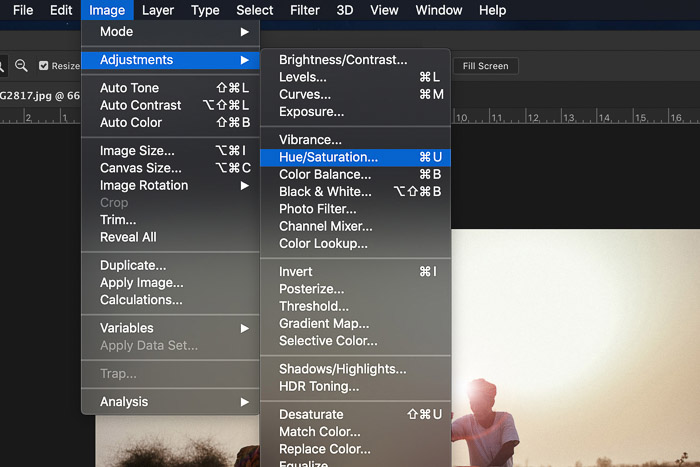
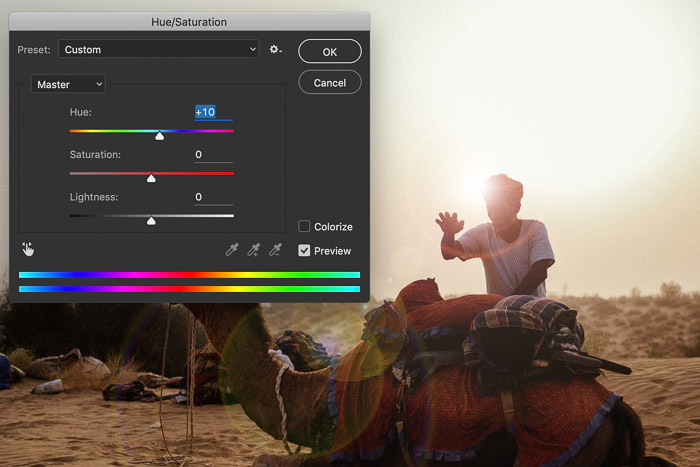

Pasul 5: Adăugați alte filtre la Flare obiectiv
mare lucru despre utilizarea unui nou strat este că puteți aplica Alte filtre la flare obiectiv pentru a face sa arate chiar mai bine. De exemplu, adăugarea de neclaritate.
am folosit un pic de ‘Gaussian Blur’ în exemplul meu.
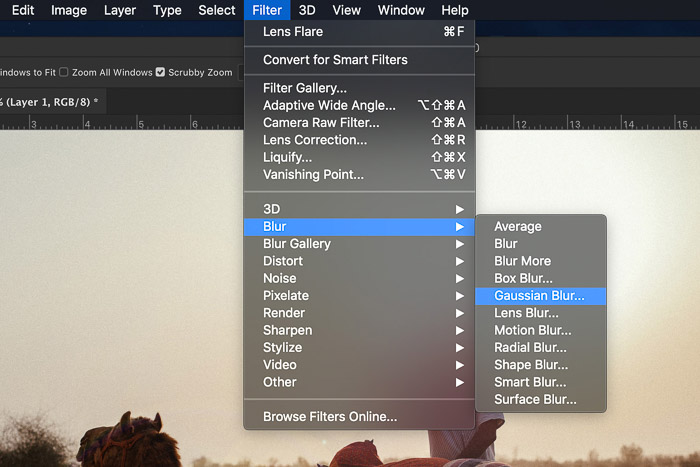
și iată rezultatul.
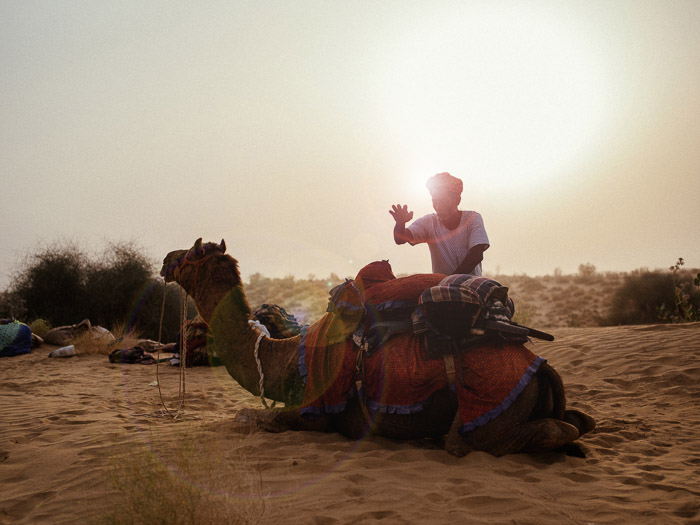
cum se aplică Lens Flare fișiere PNG pentru imaginea ta?
uneori, efectul de flare a obiectivului dorit nu este în Photoshop. Deci, ce ar trebui să faci?
vestea bună este că puteți aplica anumite fișiere PNG fotografiilor dvs.
tot ce trebuie să faceți este să descărcați un PNG al unei flăcări de lentile de pe internet. Apoi îl plasați ca un nou strat pe fotografia dvs. și îl trageți în zona în care doriți. Desigur, cel mai bine ar fi să o mutați aproape de sursa de lumină pentru un rezultat mai realist.
dacă flăcările obiectivului pe care le-ați adăugat nu se potrivesc bine cu imaginea, puteți oricând să schimbați modul de amestecare. În majoritatea cazurilor, Ecranul funcționează, dar puteți derula și căuta alte efecte până când obțineți cel mai bun rezultat.
cum eliminați flăcările lentilelor în Photoshop?
după cum am menționat anterior, flăcările lentilelor pot distrage uneori atenția. Deci, există vreo modalitate de ao elimina? Totul depinde de tipul de flacără a lentilelor.desigur, dacă ați adăugat flare în Photoshop, puteți dezactiva întotdeauna stratul și puteți salva noua imagine.
dar dacă l-ați adăugat în cameră? Dacă tipul de flacără a obiectivului este vizibil în cea mai mare parte a imaginii dvs., atunci nu îl puteți elimina. Tot ce puteți face este să-l minimizați prin creșterea Dehaze și scăderea evidențierilor. Dar va fi în continuare acolo.
dacă flăcările lentilelor sunt doar cercuri mici, atunci este vorba de aplicarea instrumentului de perie de vindecare. Dar dacă vedeți globuri mai mari care vă obstrucționează subiectul, poate fi necesar să utilizați instrumentul Clone Stamp.
În primul rând, va trebui să copiați imaginea dorită și să o transformați într-un nou strat. Apoi, selectați instrumentul Clone Stamp din bara de instrumente. Apăsați Alt + clic stânga (Opțiune + clic stânga pe Mac) pe suprafața pe care doriți să o copiați și faceți clic stânga din nou pentru a aplica ceea ce doriți să copiați pe globul pe care doriți să îl ștergeți.
trebuie să aplicați lovituri subtile de perie pentru a vă asigura că totul arată natural. Nu uitați să copiați zonele din fotografie care se potrivesc îndeaproape cu locul pe care flare îl obstrucționează. Dacă este pielea unei persoane, căutați o locație de copiat care să aibă aceeași culoare și textură. În acest fel, nu veți vedea pete și decolorări.
dar chiar și atunci când sunteți atent, veți vedea în mod inevitabil pete rele pe măsură ce editați flacăra. Dacă vedeți pete, luați în considerare utilizarea instrumentului de perie de vindecare pentru a le remedia.
această metodă necesită precizie și este posibil să nu funcționeze întotdeauna. Deci, dacă nu doriți rachete de semnalizare a lentilelor în fotografie, Asigurați-vă că acestea nu apar în primul rând atunci când faceți fotografii. În caz contrar, fotografia dvs. poate ajunge inutilizabilă.
concluzie
rachete de semnalizare lentile optice sunt dificil de realizat pe locație. Utilizarea Photoshop pentru a adăuga unul este soluția perfectă și este ușor de făcut.
Leave a Reply